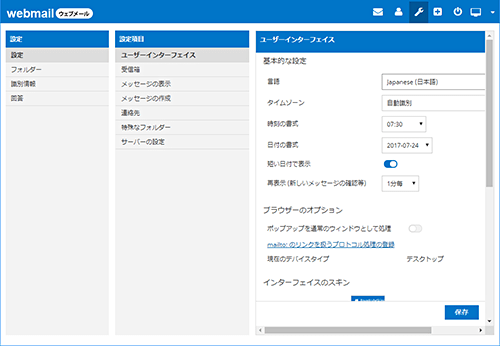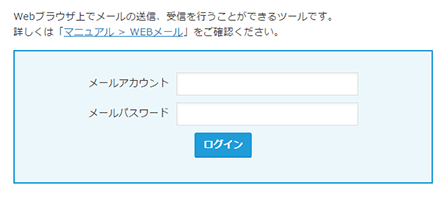各種ツールWEBメール
対象プラン
エコノミー ライト スタンダード ハイスピード エンタープライズ
プレミアム ビジネス
スマートフォン・タブレットなどの携帯端末でWEBメールをご利用の場合
WEBメールは、ご利用の端末に合わせて最適化した表示へ自動的に切り替わります。
スマートフォン・タブレットなどの携帯端末でWEBメールをご利用の場合は、以下のマニュアルをご参照ください。
WEBメールって何?
WEBメールとは、メールの送受信などのメール機能をブラウザ上で使用することができるツールです。
このツールを使用することで、メールソフトを使わなくても、メールのやり取りを行うことができます。
WEBメールにはどこからログインするの?
WEBメールはどうやって使うの?
ログインすると以下の様な画面が表示されます。
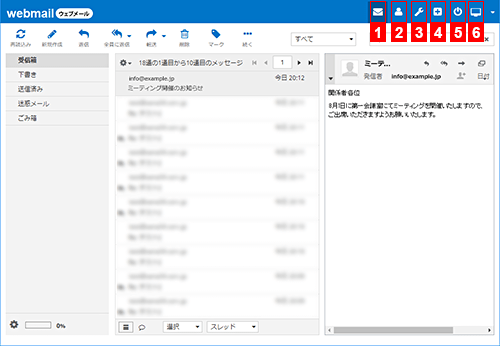
| 1電子メール | 電子メール画面(ログイン直後の画面です)に切り替えます。 |
|---|---|
| 2連絡先 | メールアドレスを管理する、アドレス帳に切り替えます。 |
| 3設定 | 設定画面に切り替えます。 |
| 4Apps | 表示言語やwebメールのデザインを変更する、ユーザーインターフェイス画面に切り替えます。 |
| 5ログアウト | WEBメールを終了する際にクリックしてください。 |
| 6インターフェイスオプション | Webメールのデザインや言語設定の変更が可能です。 |
電子メール画面
電子メール画面では、メールに関する各種操作を行うことができます。
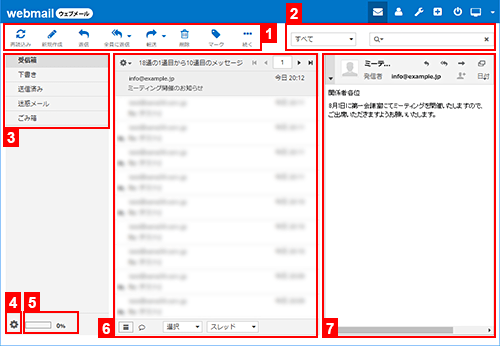
| 1メール操作メニュー |
メールメニューです。
|
|---|---|
| 2フィルター | 検索キーワードや様々な条件によって、表示するメールにフィルターをかけることができます。 |
| 3フォルダ一覧 |
各メールが格納されているフォルダです。 初期状態では以下のフォルダが表示された状態となります。
|
| 4フォルダー操作メニュー | 選択したフォルダに対して、「圧縮」や「メッセージをインポート」などの操作を行うことができます。 |
| 5ディスク使用量 | メールアカウントに割り当てたディスク容量と、その使用量が表示されます。 |
| 6メール一覧 |
選択したフォルダ内のメールの一覧が表示されます。
|
| 7プレビュー | 選択したメールのプレビューです。 |
メール一覧
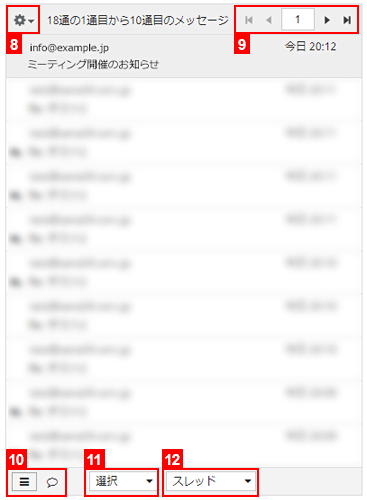
| 8並び順・表示する列の変更 | メール一覧の並び順・表示する列を変更できます。 |
|---|---|
| 9ページ切り替え | ページを切り替えます。一ページに表示できるメール件数は、個人設定で変更できます。 |
| 10一覧/スレッドの切替 | メールの表示形式を「一覧」または「スレッド」のいずれかに切り替えます。 |
| 11選択 | 複数メールを選択状態にします。 |
| 12スレッド | スレッドの「展開」や「折りたたみ」の操作ができます。 |
プレビュー
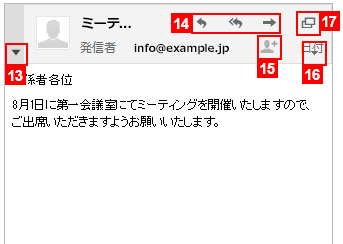
| 13宛先の表示/非表示切替 | 宛先の表示/非表示を切り替えます。 |
|---|---|
| 14メール操作メニュー |
メールメニューです。
|
| 15アドレス帳に追加 | 送信者 / 受信者のメールアドレスを、アドレス帳に追加します。 |
| 16メールのヘッダーを表示 | メールヘッダーを表示します。 |
| 17新しいウィンドウで開く | 表示中のメールを新しいウィンドウで開きます。 |
アドレス帳画面
アドレス帳画面では、よく使うメールアドレスを連絡先として登録しておくことができます。
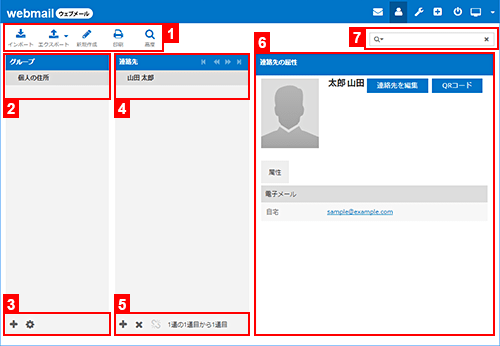
| 1アドレス帳操作メニュー |
アドレス帳メニューです。
|
|---|---|
| 2グループ一覧 | 登録したグループの一覧が表示されます。 |
| 3グループ操作メニュー |
グループ設定を行えます。
|
| 4連絡先一覧 | 登録した連絡先の一覧が表示されます。 |
| 5連絡先操作メニュー |
連絡先メニューです。
|
| 6詳細画面 | 選択した連絡先の詳細が表示されます。 |
| 7フィルター | 検索キーワードによって、表示する連絡先にフィルターをかけることができます。 |
設定画面
設定画面では、WEBメールの各種設定を編集することが可能です。
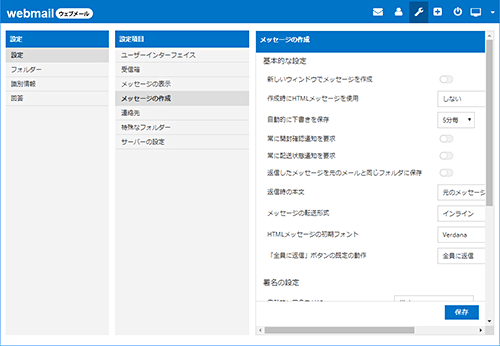
ユーザーインターフェイス画面
ユーザーインターフェイス画面では、言語設定やWebメールのデザインなどを変更することが可能です。